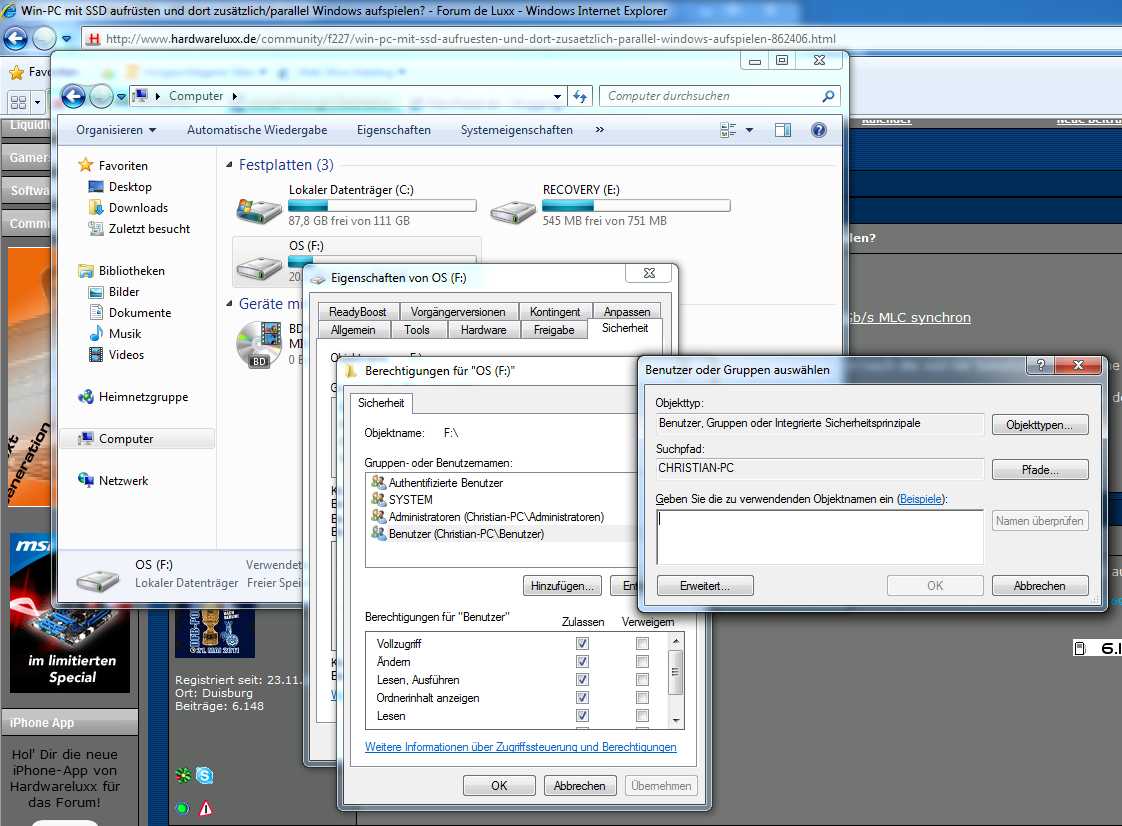Hi,
möchte meinen PC um diese SSD aufrüsten:
120GB Corsair Force GT Series CSSD-F120GBGT-BK 2.5" (6.4cm) SATA 6Gb/s MLC synchron
Benutze zwei Festplatten, auf der kleineren befindet sich Win7/64.
Nun möchte ich jedoch auf der SSD Windows neu aufspielen und nach und nach die von mir benutzten Programme installieren. Später die Win-Installation auf der Festplatte killen.
Kann ich Windows auf der SSD parallel zur vorhandenen Installation auf der Festplatte nutzen und mit Start von der SSD aus auf die beiden Festplatten zugreifen?
Danke!
Carlos
möchte meinen PC um diese SSD aufrüsten:
120GB Corsair Force GT Series CSSD-F120GBGT-BK 2.5" (6.4cm) SATA 6Gb/s MLC synchron
Benutze zwei Festplatten, auf der kleineren befindet sich Win7/64.
Nun möchte ich jedoch auf der SSD Windows neu aufspielen und nach und nach die von mir benutzten Programme installieren. Später die Win-Installation auf der Festplatte killen.
Kann ich Windows auf der SSD parallel zur vorhandenen Installation auf der Festplatte nutzen und mit Start von der SSD aus auf die beiden Festplatten zugreifen?
Danke!
Carlos